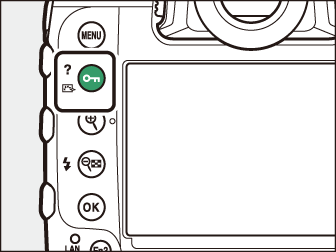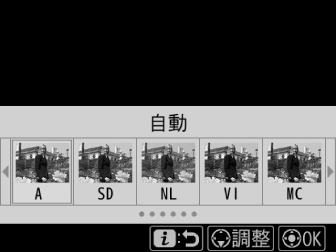影像處理(Picture Control)
Picture Control
根據主體或創作意圖調整影像處理(Picture Control)設定。
|
選項 |
說明 |
|
|---|---|---|
|
n |
[] |
相機根據[]Picture Control 自動調整色相和色調。
|
|
Q |
[] |
進行標準化處理以獲取均衡效果。在大多數情況下建議使用。 |
|
R |
[] |
進行最小程度的處理以獲取自然效果。將來需要進行處理或修飾相片時選用。 |
|
S |
[] |
進行增強處理以獲取鮮豔的相片列印效果。強調相片主要色彩時選用。 |
|
T |
[] |
拍攝單色相片。 |
|
o |
[] |
柔化膚色以獲取自然效果。 |
|
p |
[] |
拍攝生動的自然風景和城市風光。 |
|
q |
[] |
保留廣範圍色調(從高光到暗部)中的細節。將來需要對相片進行廣泛處理或修飾時選用。 |
|
l01-l20 |
Creative Picture Control(創意 Picture Control) |
Creative Picture Control(創意 Picture Control)提供獨一無二的組合,為實現特殊效果,精心配置了色相、色調、飽和度及其他設定。可從總共 20 個選項中進行選擇,包括[]和[]。 |
選擇 Picture Control
按下 g(h/Q)按鍵顯示 Picture Control 列表。使用 4 或 2 反白顯示一個選項並按下 J 確定選擇。
|
|
|
-
用於短片的 Picture Control 可在短片拍攝期間透過按下 g(h/Q)進行選擇。
短片拍攝選單中的[]項目也提供一個[]選項,從而可將短片的 Picture Control 設為與相片相同的設定。
從選單修改 Picture Control
您可根據場景或創作意圖修改 Picture Control。Picture Control 還可使用 g(h/Q)按鍵進行編輯。有關詳情,請參見“相機控制”中的“g(h/Q)按鍵”( g(h/Q)按鍵 )。
-
選擇 Picture Control。

反白顯示 Picture Control 列表中的所需 Picture Control 並按下 2。
-
調整設定。
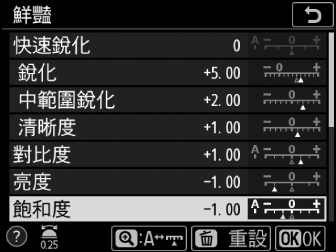
-
按下 1 或 3 反白顯示設定。按下 4 或 2 以 1 為遞增級數選擇一個值,或者旋轉副指令撥盤以 0.25 為遞增級數選擇一個值。
-
可用選項根據所選 Picture Control 的不同而異。
-
若要快速均衡調整[]、[]及[]的等級,請反白顯示[]並按下 4 或 2。
-
預設設定可透過按下 O(Q)按鍵恢復。
-
-
儲存更改並退出。
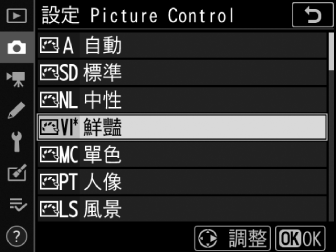
按下 J 可儲存更改。已從預設設定修改過的 Picture Control 以一個星號(“U”)標識。
自定 Picture Control
將修改後的 Picture Control 儲存為自定 Picture Control。
|
選項 |
說明 |
|---|---|
|
[] |
根據現有預設 Picture Control 或自定 Picture Control 建立一個新的自定 Picture Control,或者編輯現有自定 Picture Control。 |
|
[] |
重新命名自定 Picture Control。 |
|
[] |
刪除自定 Picture Control。 |
|
[] |
將自定 Picture Control 複製到記憶卡或從記憶卡複製自定 Picture Control。 |
建立自定 Picture Control
-
反白顯示相片或短片拍攝選單中的[]並按下 2。
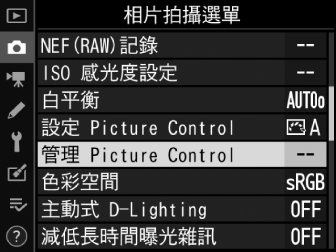
-
選擇[]。
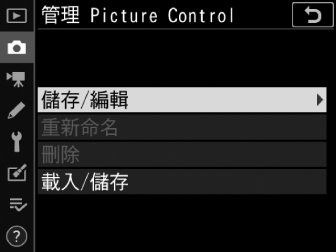
反白顯示[]並按下 2 查看[]選項。
-
選擇 Picture Control。
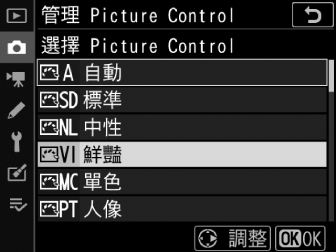
-
反白顯示一個現有 Picture Control 並按下 2。
-
若要儲存該 Picture Control 版本而不進一步修改,請按下 J。螢幕中將顯示[]選項;請進入步驟 5。
-
-
調整設定。
-
選項和步驟與[]相同。

-
設定完成時按下 J 可顯示[]選項。
-
預設設定可透過按下 O(Q)按鍵恢復。
-
-
選擇儲存目的地。
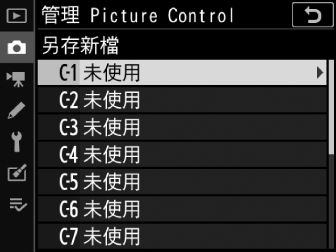
為自定 Picture Control 選擇一個儲存目的地(從 C-1 到 C-9)。
-
為 Picture Control 命名。
-
當在上一步驟反白顯示了一個儲存目的地時,按下 2 可顯示[]文字輸入對話窗。
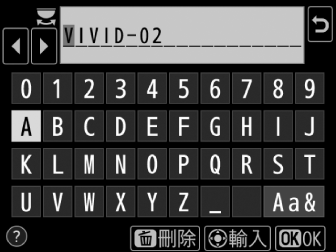
-
透過在現有 Picture Control 名稱上新增一個兩位數編號建立的預設名稱將在文字顯示區域顯示。兩位數編號由相機自動生成。
-
自定 Picture Control 名稱最多可包含 19 個字元。
-
有關文字輸入的資訊,請參見“文字輸入”(文字輸入)。
-
-
按下 J。
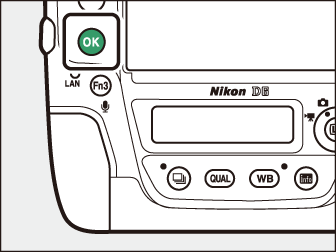
-
文字輸入結束。
-
新 Picture Control 將新增至 Picture Control 列表中。

-
在編輯顯示的右上角將以圖示標識自定 Picture Control 的原始預設 Picture Control。
自定 Picture Control 的可用選項與其原始 Picture Control 的選項相同。
[]選單中的[]項目可用於將自定 Picture Control 從相機複製到記憶卡。您還可刪除自定 Picture Control 或將它們從記憶卡複製到相機。(記憶卡必須插入插槽
1。插槽 2 中所插的記憶卡將無法被偵測到。)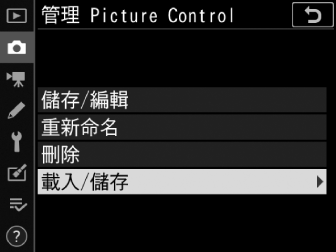
-
[]:將自定 Picture Control 從記憶卡複製(匯入)到相機。匯入自定 Picture Control 時,您可選擇儲存目的地(從 C-1 到 C-9)並根據需要為其命名。
-
[]:從記憶卡中刪除所選自定 Picture Control。
-
[]:將自定 Picture Control 從相機複製(匯出)到記憶卡。為所選 Picture Control 反白顯示一個儲存目的地(從 1 到 9)並按下 J 即可將其匯出至記憶卡。